連絡先を安全に保ち、アクセスしやすくすることは、特にデバイスを切り替えたりデータを管理する際には不可欠です。Samsungが開発した公式ツール、Samsung Kiesを使えば、Samsungデバイスとパソコン間で連絡先を同期できます。OutlookでもKiesライブラリでも、このガイドではSamsung Kiesを使って簡単に連絡先を同期する方法をご紹介します。さらに、より柔軟で最新のソリューションをお探しの方には、Samsung Kiesに代わる強力な代替ツールをご紹介します。

Samsung Kiesは、古いSamsungデバイスのコンテンツを管理できるデスクトップソフトウェアです。特に連絡先のバックアップと同期に便利です。Samsung Kiesを使って連絡先を同期する方法は主に2つあります。Outlookからの同期とKiesライブラリとの同期です。
Samsung Kies を使用して Microsoft Outlook から Samsung デバイスに連絡先を同期する方法は次のとおりです。
ステップ1. パソコンでSamsung Kiesを起動し、SamsungスマートフォンをUSB経由で同じパソコンに接続します。接続後、メインインターフェース上部の「同期」ボタンをクリックします。
ステップ2. インターフェースから「個人情報」セクションを見つけて選択します。「Outlookと連絡先を同期」オプションを選択し、右上隅の「同期」ボタンをクリックします。
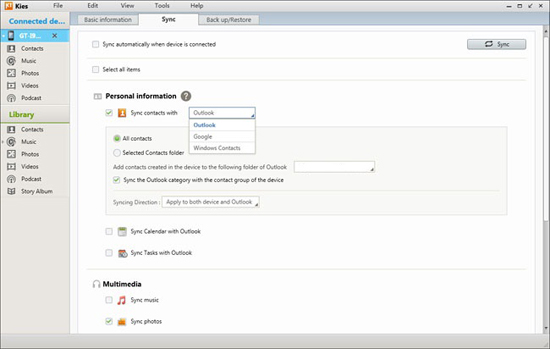
注:すべての連絡先を一度に同期することも、必要な連絡先だけを選択的に同期することもできます。ただし、まず、Outlook に連絡先情報が保存されていることを確認する必要があります。
以前に連絡先を Kies ライブラリにバックアップしたことがある場合は、デバイスに簡単に復元できます。
ステップ1. 「ライブラリ」列に移動し、ドロップダウンリストから「連絡先」オプションをクリックします。すると、コンピューターからCSVまたはvCardファイルを開くように求めるポップアップが表示されます。
ステップ2. 同期したい連絡先を選択し、「連絡先をデバイスに転送」ボタンをクリックして同期を開始します。同期プロセスが完了すると、Samsungスマートフォンで同期された連絡先を確認できます。
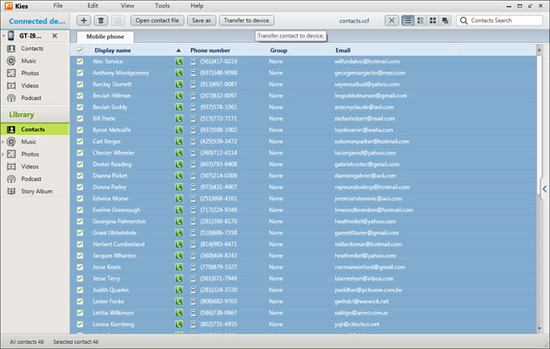
Samsung Kiesは、Galaxy S4、Note IIなど、Galaxy Note III以前に発売されたスマートフォンとタブレットのみをサポートしています。新しいSamsungデバイスをご利用の場合は、Smart Switchを使用してSamsungの連絡先をバックアップすることをお勧めします。
Smart SwitchはSamsung Kiesのアップグレード版です。バックアップやデータ転送といったKiesのコア機能はそのままに、インターフェースがより最適化され、パフォーマンスも向上しています。さらに、Smart Switchはブランド間のデータ移行にも対応しており、Samsung以外のAndroidスマートフォンやiPhoneからSamsungデバイスへのデータ転送が可能です。
Samsung Kiesは新しいSamsungモデルをサポートしていない可能性があり、最新のOutlookバージョンとは互換性がない可能性があります。よりスムーズで多機能な操作性を求めるなら、Samsungを含むすべてのAndroidデバイスに対応したプロフェッショナルなデータ管理ツール、 Coolmuster Android Assistant(Androidデータ移行)ご利用をご検討ください。
Coolmuster Android Assistant(Androidデータ移行)の主な機能
Androidアシスタントを使用してSamsung とコンピューター間で連絡先を同期するためのガイド:
01コンピュータにソフトウェアをダウンロードし、インストールして実行します。
02 Samsung の携帯電話をコンピューターに接続し、まず携帯電話で USB デバッグが有効になっていることを確認します。

03左側のサイドバーから「連絡先」タブをクリックし、プレビューしてバックアップしたい連絡先を選択します。「エクスポート」をクリックすると、コンピューターに連絡先がバックアップされます。

コンピューターから携帯電話に連絡先を同期するには、上部の「インポート」ボタンを選択し、インポートする連絡先を選択して「OK」をクリックします。

プロセスをより良く理解できるようにするためのビジュアル ガイドを以下に示します。
1. Kies バックアップ ファイルの連絡先はどこに保存されますか?
Samsung Kiesでバックアップされた連絡先は、フルバックアップファイル(通常は.sbu形式)に保存されます。Kiesを使用して復元することはできますが、Kiesなしではバックアップファイルを直接読み込んだり編集したりすることはできません。
2. Kies と同期すると既存の連絡先が上書きされますか?
同期設定によって異なります。同期中に連絡先の置き換えまたは統合を選択した場合、既存のデータが上書きされる可能性があります。誤ってデータを失わないように、同期する前に必ず連絡先をバックアップしてください。
Samsung Kiesは、Outlookや独自のバックアップライブラリを介して、古いSamsungデバイスの連絡先を同期するための便利なツールです。ただし、デバイスの互換性が限られており、インターフェースが時代遅れなため、すべてのユーザーのニーズに合うとは限りません。最新のオールインワンの連絡先管理ソリューションをお探しなら、 Coolmuster Android Assistant(Androidデータ移行)強くお勧めします。幅広いAndroidモデルに対応し、ユーザーフレンドリーなインターフェースにより、連絡先の同期がこれまでになく簡単になります。
関連記事:
Windows 10/11でSamsung Kiesを使う:知っておくべきことすべてとおすすめの代替ソフト
Androidスマホを管理するためのSamsung Kiesの代替アプリ8選





